План
- Доступ до принтерів.
- Управління принтерами
- Загальні ресурси мережі, друк в мережі
- Адміністрування мережі
- Доступ до принтерів
Управління принтерами: Управління принтерами вважається однієї з найважливіших функцій адміністрування друку і має на увазі наступні задачі:
- призначення формату паперу для лотків;
- завдання сторінки-роздільника;
- припинення, поновлення і скасування завдань друку;
- перенаправлення документів на інший принтер;
- зміну власника принтера.
Управління документами: Управління друком документів — це друга основна функція адміністрування принтерів, у тому числі:
- припинення і поновлення друку документів;
- настроювання параметрів повідомлень, пріоритетів і часу друку;
- видалення документів.
Рішення проблем при роботі з принтерами: Рішення проблем, що виникають при роботі з принтерами, — третя задача адміністрування принтерів. Вона має на увазі визначення і рішення всіх проблем, пов'язаних з роботою принтерів.
Виконання задач, для яких потрібен дозвіл Управління принтерами: Деякі задачі, пов'язані з адмініструванням принтерів, вимагають дозволу Управління принтерами
- додавання і видалення принтерів;
- управління спільним використанням принтерів;
- призначення власника принтера;
- зміна властивостей або дозволів принтера.
Доступ до принтерів
- ПускàПанель управління.

- Панель управлінняàкомпонент Принтери й інше устаткування-Принтери і факси.
- У вікні Принтери і факси виберіть значок відповідного принтера.
- Після того, як ви виділили значок принтера, стають доступні пункти меню Файл для управління принтерами і документами.
- Виберіть пункт Відкрити для того, щоб відкрити вікно принтера для виконання задач по управлінню документами.
- Виберіть пункт Властивості для того, щоб відкрити діалогове вікно Властивості для виконання задач по управлінню принтерами — зміни дозволів принтера або редагування параметрів служби Active Directory, що стосуються принтера.
Установка дозволів для принтера і управління доступом
Windows XP дозволяє контролювати використання й адміністрування принтерів за допомогою призначення дозволів. Ви можете задавати дозволи на адміністрування принтера і рівень адміністративних привілеїв, у тому числі на управління принтерами і документами, а також дозволи на використання принтера. Windows ХР пропонує три рівні дозволів для принтерів: друк, управління документами і управління принтерами.
Можливості друку при використанні дозволів для принтера в Windows XP Дозволи
|
Можливості
|
Друк
|
Управління документами
|
Управління принтерами
|
|
Друк документів
|
так
|
ü
|
ü
|
|
Припинення, поновлення, перезапуск і скасування друку документа, що належить користувачеві
|
так
|
так
|
так |
|
Підключення до принтера
|
так
|
так
|
так |
|
Управління параметрами друку всіх документів
|

|
так
|
так |
|
Припинення, друк, перезапуск і скасування друку документів всіх інших користувачів
|

|

|
так |
|
Скасування друку всіх документів
|

|

|
так |
|
Настроювання принтера для спільного використання
|

|

|
так |
|
Зміна властивостей принтера
|

|

|
так |
|
Видалення принтера
|

|

|
так |
|
Зміна дозволів для принтера
|

|

|
так |
Призначення дозволів для принтера
За замовчуванням у Windows XP дозвіл Друк задається для кожного принтера, доступного для групи користувачів Всі, дозволяючи всім користувачам відправляти документи на друк. Ви також можете призначати дозволи для принтера окремим користувачам або групам.
Завдання дозволів для принтера ґрунтується на діях:
- ПускàПанель управління.

- У вікні Панель управління-Принтери й інше устаткування-Принтери і факси.
- У вікні натисніть ПКМ значок відповідного принтера і виберіть Властивості.
- У діалоговому вікні, що відкрилося, перейдіть на вкладку Безпека-Додати.
- У вікні, що відкрилося, Вибір: Користувачі або Групи виберіть відповідного користувача або групу-Додати. Повторіть цю дію для всіх користувачів або груп, що додаються-ОК.
- На вкладці Безпека, виберіть окремого користувача або групу і виконайте одну із дій, які описані далі.
- У нижній частині діалогового вікна виділіть дозволи, які ви хочете призначити.
- Натисніть кнопку Додатково, задайте додаткові дозволи, що не відображені на вкладці Безпека ОК.
У нижній частині діалогового вікна відображаються дозволи, призначені користувачеві або групі, обраної в списку у верхній частини вікна-ОК.
- Управління принтерами
 Управління принтерами має на увазі призначення формату папера для лотків і вибір сторінки-роздільника. Ви також можете припиняти, відновляти і скасовувати друк документа у випадку виникнення проблеми з принтером. У випадку несправності принтера або якщо ви підключаєте принтери до вашої мережі, можливо знадобиться перенаправляти документ на інший принтер. Крім того, іноді необхідно змінити користувача, що адмініструє принтери. Управління принтерами має на увазі призначення формату папера для лотків і вибір сторінки-роздільника. Ви також можете припиняти, відновляти і скасовувати друк документа у випадку виникнення проблеми з принтером. У випадку несправності принтера або якщо ви підключаєте принтери до вашої мережі, можливо знадобиться перенаправляти документ на інший принтер. Крім того, іноді необхідно змінити користувача, що адмініструє принтери.
Призначення формату паперу
Якщо в принтера кілька лотків, що містять папір різного розміру, ви можете призначати формат для визначеного лотка. Формат визначає розмір паперу. У цьому випадку користувачі зможуть вибрати розмір паперу з прикладної програми, у якій вони працюють.
Для призначення формату паперу виконайте
- Панель управління-Принтери й інше устаткування-Принтери і факси.
- У вікні натисніть ПКМ значок відповідного принтераàВластивості-Параметри пристрою.
- У вікні параметрів принтера виберіть формат паперу для кожного лотка-ОК.
Припинення, поновлення і скасування друку документа
При виникненні проблеми з друком іноді потрібно призупинити і потім відновити роботу принтера або взагалі скасувати друк всіх документів. Для припинення або скасування друку всіх документів натисніть правою кнопкою миші значок принтера у вікні Принтери і факси, потім виберіть відповідну команду. Для поновлення друку натисніть ПКМ значок принтера-Відновити друк. У таблиці нижче перераховані задачі, які, можливо, вам доведеться виконувати в процесі управління принтерами, способи їхнього виконання і приклади типових ситуацій.
Задачі по управлінню друком
|
Задача
|
Дія
|
|
Припинення друку
|
Натисніть Призупинити друк. При цьому пункт меню Призупинити друк зміниться на Відновити друк
|
|
Поновлення друку
|
Натисніть Відновити друк. При цьому пункт меню Відновити друк зміниться на Призупинити друк
|
|
Скасування друку всіх документів
|
Виберіть Очистити чергу друку. Усі документи будуть вилучені з черги друку
|
Перенаправлення документів на інший принтер
При цьому процесі новий принтер повинен використовувати той же драйвер, що і поточний. Для перенаправлення документів на інший принтер виконайте дії, описані далі.
- Принтери і факси, ПКМ натисніть значок принтера-Властивості-Порти-Додати порт
- У списку наявних типів портів виберіть Local Port-Новий порт.
- У діалоговому вікні Ім'я порту, у текстовому полі Введіть ім'я порту, введіть назву принтера на який ви перенаправляєте документи у форматі Universal Naming Convention (UNC)-ОК-Закрити-OK.
Призначення власника принтера
За замовчуванням користувач, який встановив принтер, стає його власником. Якщо цей користувач більше не може адмініструвати принтер, наприклад звільняється з фірми, варто змінити власника. Власниками принтера можуть бути призначені наступні типи користувачів:
- користувач або група користувачів, яка має дозвіл Управління принтерами для принтера;
- члени груп Адміністратори і Досвідчені користувачі . За замовчуванням ці групи мають дозвіл Управління принтерами, який дозволяє їм ставати власниками.
Для того щоб перепризначити власника принтера, виконайте дії, описані далі.
- У діалоговому вікні властивостей принтера перейдіть на вкладку Безпека-Додатково
- У діалоговому вікні Додаткові параметри безпеки-Власник. Потім виберіть відповідний обліковий запис користувача зі списку Змінити власника на-ОК, щоб змінити власника і закрити діалогове вікно Додаткові параметри безпеки-OK.
Огляд проблем друку
Деякі проблеми мережного друку зустрічаються досить часто.
Можливі причини і способи рішення найбільш розповсюджених проблем з друком
|
Проблема
|
Можлива причина
|
Рішення
|
|
Користувач отримує повідомлення про системну помилку Access Denied (Доступ заборонений) при спробі настроїти принтер з прикладної програми
|
Користувач не має відповідного дозволу на зміну конфігурації принтера
|
Змініть дозвіл для користувача або настройте принтер відповідним чином
|
|
Документ не друкується цілком або друкується з перекручуваннями
|
Встановлено невірний драйвер принтера
|
Встановіть відповідний драйвер
|
|
Відбувається активне звернення до жорсткого диску, але документ не відправляється на друк
|
Недостатньо вільного місця на диску сервера друку
|
Звільніть більше вільного місця на жорсткому диску
|
- Загальні ресурси мережі, друк в мережі
Друк в мережі
Друк в мережі має деякі особливості і відміни від друку на локальній машині. Насамперед, з'являється можливість використовувати різні принтери, які є в мережі, для рішення окремих задач.
Мережа дозволяє використовувати кількість принтерів, визначену відповідно до обсягу необхідних друкованих робіт. Усі користувачі мережі можуть застосовувати всього три принтери, описаних у прикладі, для всіх друкованих робіт. Але, незважаючи на це, на кожному з комп'ютерів мережі необхідно встановити драйвери цих принтерів. Встановлення драйвера принтера для мережного застосування майже не відрізняється від локального встановлення, але має деякі особливості. Як і для інших пристроїв, драйвер принтера може міститися в комплекті драйверів самої ОС. Якщо його там нема, то необхідно скористатися дистрибутивом, доданим до принтера. Для будь-якої ОС первісне встановлення драйвера можна провести як локальне, з тією тільки різницею, що не треба погоджуватися на проведення пробного друку.
Встановлення принтера для ОС Windows XP відрізняється від тільки що описаної. Насамперед, необхідно вибрати драйве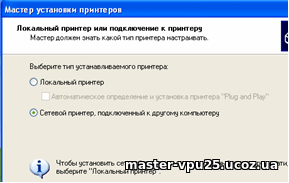 ри, що відповідають ОС. Трохи відрізняється інтерфейс вікон і застосовувані утиліти. Інтерфейс — це справа звички, і, маючи деякий досвід спілкування з комп'ютером, можна знайти всі необхідні вікна. У Windows XP, наприклад, вікну Принтери з Windows 9x відповідає вікно Принтери і факси, що знаходиться на Панелі управління. ри, що відповідають ОС. Трохи відрізняється інтерфейс вікон і застосовувані утиліти. Інтерфейс — це справа звички, і, маючи деякий досвід спілкування з комп'ютером, можна знайти всі необхідні вікна. У Windows XP, наприклад, вікну Принтери з Windows 9x відповідає вікно Принтери і факси, що знаходиться на Панелі управління.
Встановлення звичайних принтерів з доступом по мережі
Незалежно від ОС встановлення мережних принтерів, що вже підключені до комп'ютерів мережі, не важка. Досить під час встановлення принтера просто вибрати за допомогою засобів огляду необхідний принтер у мережі, і, дотримуючись інструкцій майстра встановлення, установити драйвер принтера на обраний комп'ютер. Єдина умова, яку необхідно виконати, — до принтера повинен бути відкритий загальний доступ.
- У процесі встановлення майстер запропонує вибрати тип принтера.
- За допомогою засобу огляду вибираємо необхідний принтер у мережі.
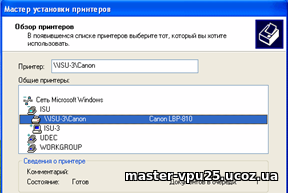
Можливі й інші варіанти встановлення принтерів. Програмне забезпечення, що поставляється з принтерами, часто дозволяє, запустивши програму інсталяції принтера, провести все встановлення без зайвих проблем. Необхідно лише відповісти на питання програми встановлення.
4 Адміністрування локальної мережі
"У сімох няньок дитя без ока". Ця стародавня приказка визначає й основне правило адміністрування комп'ютерної мережі. Управляти мережею повинен один адміністратор. Звичайно, можуть бути помічники, яким дані права управління окремими задачами або адміністрування мережі, але за усіх несе відповідальність Адміністратор. Адміністратор вправі додати будь-яке число користувачів із правами адміністратора, але цього робити не слід.
Наслідки колективного адміністрування можуть бути досить жалюгідними, оскільки навіть при високій кваліфікації численних адміністраторів їхні дії можуть бути не погоджені і суперечити одне іншому. А помилки, від яких ніхто не застрахований, можуть привести до непоправних ситуацій. Якщо мережа росте, і в домені з'являються кілька підмереж, то в кожній підмережі повинен бути свій адміністратор. Адміністратор домену координує свої дії з підпорядкованими адміністраторами. Поки у вас один домен і одна невелика мережа, ви повинні бути єдиним адміністратором вашої мережі. У залежності від задач, що вирішуються у вашій мережі, роботи з її обслуговування можуть бути більш-менш періодичними.
Технічне обслуговування комп'ютерів мережі, архівування важливих даних, які вимагають збереження, обслуговування бази даних (якщо застосовується), видалення і додавання облікових записів користувачів і комп'ютерів мережі та інші роботи з обслуговування мережі бажано протоколювати. Проблеми, що зненацька виникли в якийсь момент у мережі, можна вирішити оперативно, якщо швидко знайдене джерело проблеми, а в цьому можуть допомогти записи про всі проведені зміни. Наприклад, заміна мережної карти на клієнтському комп'ютері іноді приводить до порушення роботи бази даних MS Access. Якщо у вас у хронологічному порядку реєструються зміни, зроблені в мережі, то причина збою в роботі може бути виявлена при аналізі цих записів. Усі зміни, що вносять користувачі на своїх комп'ютерах (якщо їм це дозволено), повинні бути погоджені з адміністратором.
Зручніше за усе вести записи в спеціально відведеному журналі. Не слід покладатися на електронні записи у файлі щоденника. Проблеми можуть бути настільки серйозними, що у вас не буде доступу до електронних записів. Паперовий щоденник завжди доступний.
Щоденник адміністратора
Форма щоденника може бути довільною. Але повинні бути передбачені розділи за видами робіт, а також довідковий розділ з описом клієнтських робочих станцій, апаратного і програмного забезпечення мережі, схемою мережі з вказівкою особливостей кабельної системи на різних ділянках. Витрати часу на ведення такого щоденника виправдають себе при усуненні мережних неполадок, особливо якщо займатися цим доведеться новому адміністраторові. А зміна управління мережі, як і зміна будь-якого іншого управління, цілком можлива. Опишемо варіант щоденника, що може застосовуватися в невеликій мережі.
Склад щоденника
Щоденник може містити наступні розділи:
- Роботи з обслуговування сервера (програмне забезпечення й апаратна модифікація, зміни дозволів).
|
Дата
|
Час
|
Проблеми
|
Зроблено
|
Результат
|
|
19.02.2013
|
12:53
|
Невикористовувані облікові записи
|
Вилучено користувачів User1, User2, User3
|
+
|
|
21.02.2013
|
22:15 – 23:50
|
Позапланове відключення в зв'язку з перебоями електропостачання
|
Сервер запущений
|
+
|
|
21.03.2013
|
23:00
|
Модифікація
|
Заміна CD-ROM (тип)
|
+
|
2. Роботи з обслуговування програмного комплексу, що застосовується.
|
Дата
|
Час
|
Проблеми
|
Зроблено
|
Результат
|
|
19.02.2013
|
9:15
|
Заміна програмних модулів
|
Замінені М1 і М2 на версії від 10.06.2003
|
+
|
|
21.02.2013
|
15:00
|
Не працює М1 у режимі А
|
Настроювання
|
- (збій сервера)
|
|
21.03.2013
|
16:35
|
Не працює М1 у режимі А
|
Настроювання
|
+
|
3. Роботи з обслуговування мережі (кабельна система й обладнання).
|
Дата
|
Час
|
Проблеми
|
Зроблено
|
Результат
|
|
19.02.2013
|
10-15
|
Не забезпечується 100 Мбіт для User13
|
Заміна застарілих (кЗ) кабелю на (до5) 25 м
|
+
|
|
21.02.2013
|
15-00
|
Додавання робочої станції Котр18
|
Підключення
|
+
|
4. Користувачі (закріплення користувачів за комп'ютерами).
|
Дата
|
Комп'ютер
|
Користувач
|
|
01.03.2013
|
DEN (у відділі N)
|
Іванов Іван Іванович (User17)
|
|
|
GSM (у відділі L)
|
Петров Петро Петрович (User14)
|
5. Комп'ютери мережі (коротка характеристика і відомості про модифікацію).
|
Дата
|
Комп'ютер
|
Система
|
|
Підключений 01.03.2013
|
Computer System
|
Win98SE
|
Правила адміністратора
Узявши на себе право бути хазяїном мережі, ви повинні також прийняти і деякі обов'язки. Опишемо деякі з них у вигляді правил, якими повинен керуватися адміністратор мережі:
- Ніколи і нікому не довіряйте пароль адміністратора. Краще створіть ще один обліковий запис користувача, наділеного необхідними правами. Пізніше ви можете видалити цей запис. Один раз розкритий пароль адміністратора через короткий час буде відомий багатьом. Час від часу варто змінювати цей пароль.
- Регулярно перевіряйте комп'ютери користувачів на наявність вірусів. Ваша мережа може піддаватися вірусним атакам. В Інтернеті можна знайти досить багато безкоштовних антивірусних програм, але краще придбати програму, що ви зможете регулярно обновляти й отримувати підтримку виробника.
- Регулярно ведіть щоденник.
- Уважно відносіться до розподілу прав користувачів мережі. Занадто широкі права можуть бути причиною порушень роботи мережі, викликаних випадковими або навмисними діями користувачів.
- Не залишайте найважливіші точки підключення кабельної системи без догляду.
- Стежте за справністю електропроводки і кабельного розведення, періодично оглядаючи ділянки мережі, недостатньо захищені від випадкового впливу.
- Будьте уважні до скарг і прохань користувачів. Іноді скарга, яка вам здається необґрунтованою, може свідчити про серйозний збій в роботі сервера.
- Спілкуйтеся з іншими адміністраторами мереж. Колективне знання допоможе вирішити будь-які проблеми.
ПЕРЕВІРКА ПЕРВИННИХ ЗНАНЬ
- Як ви розумієте поняття локальний принтер?
- Яким чином встановити дозволи на друк на принтері?
- Як продіагностувати принтер?
- Яким чином відмінити друк?
- Що включає в себе поняття „адміністрування мережі”?
- Які розділи містить щоденник адміністратора?
|


